Ако наскоро сте използвали мобилен телефон с бутони, тогава може дори да не подозирате, че съвременните смартфони са оборудвани с различни операционни системи. И дори не става дума за това, че може да бъде не само Android, но и Windows Phone, BlackBerry OS, както и добре познатия iOS. Дори версиите на ОС се различават на различните смартфони! Затова в днешната статия ще говорим за това как да разберем версията на Android, както и значението на актуализациите.
Защо последната версия на операционната система е толкова важна?
Много начинаещи потребители на смартфони изобщо не придават никакво значение на версията на инсталираната операционна система. Те вдигат устройството с Android 4.2, след което са изненадани от нестабилността на работата и малкия брой поддържани приложения.
В зависимост от версията на мобилната операционна система, функционалността на устройството се различава. В "петицата" и "шестицата" има толкова много различни настройки и възможности, че вече е трудно да се измисли нещо ново. Трябва също да се отбележи, че много помощни програми и игри са разработени с оглед на най-новите версии на Android. И ако вашето устройство има стара версия на операционната система, тогава някои игри и програми може дори да не се стартират. И ако вършат работа, то с прекъсвания и неочаквани заминавания. Само стари приложения, които първоначално са проектирани за вашата версия на операционната система, ще функционират стабилно.
Следващия път ще говорим повече за основните разлики между различните версии на Android. Междувременно трябва да разберете как да разберете версията на Android на таблет или смартфон. Да кажем веднага, че споменатият метод работи на всички устройства, независимо от техния тип и инсталираната собствена обвивка.
Единственият и лесен начин
Стъпка 1. Първо, трябва да влезете в " Настройки". Съответната икона може да се намери в менюто, а понякога и на работния плот.
Забележка:бутон " Настройки„Често се намира в панела за известия, ако го извадите напълно.

Стъпка 2. Превъртете надолу в списъка и кликнете върху елемента " Относно телефона».

Стъпка 3. Прочетете показаната информация. Възможно е точно тук да видите фърмуера и версията на ОС.

Стъпка 4. На някои устройства трябва да отидете в допълнителен подраздел. Например в устройствата на Samsung той има името „ Информация за софтуера».

Google въвежда интересно великденско яйце във всяка версия на своята операционна система. За да го видите, щракнете бързо около десет пъти върху версията на Android. В резултат на това ще видите изображение на този или онзи деликатес, който съответства на името на тази версия. И понякога можете дори да влезете в такава мини-игра - по-специално тя е налична в Android 6.0.


Ето как можете лесно да разберете версията на Android на телефона си. Често този раздел съдържа информация за версията на ядрото, нивото на защита, номера на компилация и други параметри на софтуера. Но всичко това се изисква само за професионалисти, които знаят много повече за всичко това в сравнение с обикновените потребители.
Мобилните устройства с Android не винаги използват най-новата версия на фърмуера, така че потребителите на такива джаджи често срещат трудности при инсталирането на софтуер и приложения за игри. В тази публикация ще разкажа вижте версията на фърмуера за Android.Фърмуерът е набор от основен софтуер, който осигурява правилната и стабилна работа на вашия смартфон/таблет. Без него вашето устройство е просто безполезна тухла, която дори няма да започне. Има няколко типа фърмуер: официален (разработен от производителите на мобилни устройства) и персонализиран (създадени от разработчици на трети страни). Ако сте опитен потребител на Android, тогава можете лесно не само да прегледате фърмуера, но и да го актуализирате до текущата версия, ако е необходимо. Но какво да кажем за начинаещите? Тази статия е за тях.
Начини да разберете инсталираната версия
Има няколко основни начина да определите версията на операционната система, инсталирана на вашето мобилно устройство. Нека разгледаме по-отблизо всеки един от тях.
- Чрез главното меню на устройството.
Отворете менюто на устройството и изберете "Настройки". След това отидете в секцията „Относно устройството“ и изберете поделемента „Информация за софтуера“. В полето „Версия на Android“ ще намерите текущата версия на инсталираната операционна система, както и версията на фърмуера. Трябва да се отбележи, че номерата на фърмуера може да имат различен формат в зависимост от марката и модела на мобилното устройство.

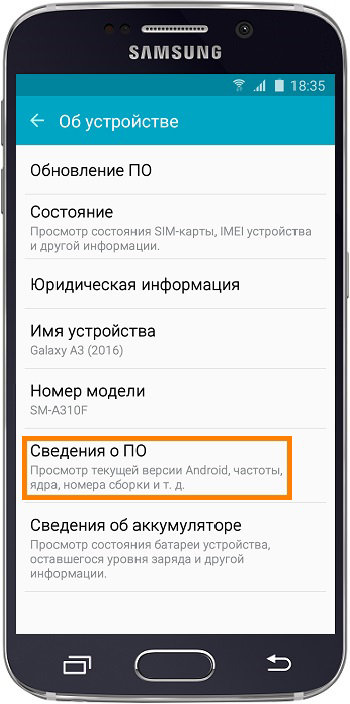

- Използване на персонализиран инженерен код
Ако сте собственик на устройство на Samsung, за да разберете текущата версия на фърмуера, трябва да въведете *# 1234 # .
Както можете да видите, всичко е доста лесно и просто, също толкова лесно.
Когато купуват Xbox 360, мнозина разчитат на фърмуера, който ви позволява да играете абсолютно всяка игра безплатно. Как обаче да разберете дали е наличен?
Малко за фърмуера на Xbox
Официалният и неофициален фърмуер за Xbox 360 е като огън и вода. Някои ще позволят на собственика с чиста съвест да играе закупени лицензирани игри с възможност за игра в мултиплейър, докато други се наслаждават на подаръците на игралната индустрия безплатно, но в същото време губят всички удоволствия от играта онлайн. Не е изненадващо, че неофициалният фърмуер е изключително популярен сред играчите, но можете да разберете, че такъв фърмуер е инсталиран на вашия Xbox 360 по много прости начини.
Къде е закупен Xbox?
Най-лесният начин да разпознаете фърмуера е да разберете откъде е закупена конзолата:
- В големите магазини като Eldorado или M.Video няма да намерите неофициално флашван Xbox 360. В магазините този продукт пристига чист от всякакви неофициални модификации и с фабрични настройки.
- Ако приемникът е закупен от ръка или е закупен от интернет магазин (често там се продават префлашвани приемници), тогава имате голям шанс той да включва неофициален фърмуер.


Кога е закупен Xbox?
Също толкова лесен начин да разберете за версията на фърмуера е да погледнете годината на издаване, която е посочена на гърба на конзолата (но този метод е по-подходящ за официалния фърмуер):
- Ако Xbox 360 е закупен в магазин след септември 2011 г., тогава на него трябва да бъде инсталиран LT 3.0 – най-новият и най-усъвършенстван фърмуер за тази конзола;
- Приставката, пусната преди септември 2011 г., има фърмуер LT 1 .9 или LT 2 .0, почти невъзможно е да се намери по-ранна версия.


Опитайте да стартирате игра на Xbox
Можете да разберете версията на фърмуера, като просто се опитате да стартирате желаната игра, а именно XGD3. Конзола с фърмуер по-нисък от LT 3.0 няма да може да играе тази игра. Фърмуерът на такава конзола може да бъде LT 1.9 или LT 2.0.
Проверка на Xbox за неофициален фърмуер
Проверката на вашия Xbox360 за неофициален фърмуер като freeboot или Xkey също е доста проста и бърза:
- Дългото време за стартиране на приемник може да означава наличието на неофициален фърмуер. Обикновената конзола стартира само за няколко секунди. Ако Xbox360 продължи да стартира дори след 2 минути, това е сигурен знак за свободно стартиране. Дългото стартиране на флашнатите конзоли се дължи на грешка на специална обвивка;
- Опитайте да стартирате играта от USB флаш устройство. Важно е преди това правилно да инсталирате играта на USB флаш устройството, за да избегнете възможни недоразумения. С успешен старт, можете спокойно да считате вашата конзола като флашнати freeboot или Xkey;
- Просто опитайте да стартирате конзолата от бутона за устройство, който отваря отделението за DVD. Префиксът ще започне, ако на него е инсталиран freeboot, по пътя ще се появи следната картина:
Ако все още не сте решили кой метод е по-подходящ за вас, тогава няма да е излишно да гледате това кратко видео в края, което с прости думи описва подробно начините как да разберете вашия фърмуер на Xbox 360.
В тази статия ще ви кажем как да разберете версията на "Android" на вашия телефон. Тази информация може да бъде полезна за всеки потребител, за да се избегнат трудности при избора на оптималната версия на игри и приложения, които са предназначени за това устройство. Също така, въпросът как да проверите коя версия на "Android" на телефона възниква при получаване на Root права. Нека го обсъдим по-подробно.
Инструкции
Нека да преминем към практическо решение на въпроса как да разберем версията на "Android" на телефона. Първо, отиваме в "Настройки" на нашето устройство. Сега трябва да използваме елемента "Относно устройството". Може да се нарича още „Относно телефона“. Сега търсим елемента "Версия на Android". Ние го използваме. В резултат на това получаваме цифров запис, указващ версията на това Android устройство. Трябва също да се отбележи, че точно в този раздел често се посочва описанието на фърмуера на използваното устройство.
Алтернативен
В някои случаи решението на въпроса как да разберете версията на "Android" на телефона може да изисква допълнителни стъпки. Това се отнася по-специално за LG G Pro Lite dual. В този случай първо трябва да отворите елемента „Относно телефона“. След това изберете колоната "Общи". И след това е необходимо да използвате реда "Софтуерна информация". Тук можете да получите необходимата информация.
Допълнителна информация
Сега знаете как да разберете версията на "Android" на телефона си. Ако софтуерът, получен в резултат на актуализацията, не ви подхожда по някаква причина, винаги можете да се върнете към предишното издание. Има една функция, която е пряко свързана с версията на платформата. Можете да опитате да щракнете върху съответната числова стойност няколко пъти. В този случай трябва да се появи изключителна картина. Създава се специално за всяка версия на операционната система. Това правило важи изключително за официални издания на Android без добавки на трети страни.

Отделно трябва да се спомене как да разберете версията на операционната система на устройствата Sony и Samsung. За смартфоните, разработени от тези компании, стандартният начин на действие често е неефективен. В този случай трябва да наберете специална комбинация "* # 1234 #". В резултат на това на екрана трябва да се появи информация за версията на операционната система, използвана на това устройство. Като любопитен факт трябва да се отбележи, че Android управлява не само телефони, но и много други „умни“ устройства. В бъдеще се планира тази операционна система да се инсталира дори на автомобили.
Ако току-що сте преминали към смартфони Xiaomi или просто се подготвяте за такава стъпка, то вероятно вече сте чували колко бърза и функционална е обвивката на MIUI. Въпреки това, ако копаете по-дълбоко, можете да помислите за проблема с избора на версия на фърмуера, тъй като изборът им е огромен. Поради тази причина някой може да се страхува да актуализира телефона си или да чака актуализация, която никога няма да се появи. Този проблем с избора ни доведе до този преглед на основните фърмуери на MIUI. Сега ще имате ясни инструкции за всички версии на MIUI с кратко описание на характеристиките, плюсовете и минусите.
Как се разделят фърмуерите на MIUI по региони?
Първо, нека разделим фърмуера на MIUI по регион. Тук всичко е много просто.
Официално са пуснати две версии:
- за вътрешния пазар също е англо-китайско - Китай ROM;
- за международния пазар, глобален - Global ROM.
Това са две основни версии на MIUI фърмуер, на базата на които се създават персонализирани фърмуери. Освен това, малко повече подробности за всеки от двете.
MIUI Global ROM (глобален ROM)
Този фърмуер е за смартфони и таблети, произведени извън Китай. Международната версия на MIUI вече има предварително инсталирани приложения и услуги от Google. Има избор на езици, включително руски.
MIUI Китай ROM
Тази версия е пусната изключително за смартфони, продавани на вътрешния пазар. Фърмуерът има 2 предварително инсталирани езика - китайски и английски, също няма услуги на Google и е инсталиран софтуер, който работи само в Китай.
Как се различава фърмуерът на MIUI по тип?
Досега всичко изглежда много просто, но MIUI също е разделен според вида си:
- MIUI Developer ROM - за разработчици, MIUI бета;
- MIUI Stable ROM - стабилна версия на фърмуера;
- MIUI Ported ROM - това са неофициални версии на MIUI фърмуера, поддържани от разработчици на местните пазари;
- самостоятелно направен фърмуер, базиран на MIUI - същите потребителски, но често техните "създатели" са неизвестни;
- регионален фърмуер MIUI - обикновено се пуска за модели, които поддържат определен тип мобилна връзка.
ROM за разработчици на MIUI
Тези фърмуери са официално пуснати от разработчиците на Xiaomi. Първоначално такива сборки са предназначени за по-напреднали потребители, които трябва първи да получат достъп до новите функции на операционната система. ROM за разработчици е предназначен за тестване на иновации и често съдържа различни недостатъци.
Ето защо актуализациите се появяват ежеседмично в петък (с изключение на празниците). Веднага след като се открият грешки, те бързо се елиминират и следващата версия на MIUI обикновено няма идентифицирани по-рано недостатъци.
Изчисляването на фърмуера за разработчиците е много лесно - дори по име. Например, ако видите, че сборката се нарича MIUI 8 7.21.4, тогава тя е пусната на 21 април 2017 г.
MIUI стабилен ROM
С тези версии на фърмуера всичко е много по-лесно. Те също са пуснати от екипа за разработчици на Xiaomi, но тези сборки са официални, стабилни, тествани, с напълно функционални функции и без очевидни проблеми, които са елиминирани в сборките на разработчиците.
Можете спокойно да инсталирате такъв фърмуер на телефона си, но няма да сте сред първите, които ще получат достъп до иновациите. Тук е направен избор в полза на стабилността. Стабилни актуализации на фърмуера на ROM по временен график, така че може да виждате актуализация на всеки няколко седмици или да не получавате нищо ново в продължение на месеци.
MIUI портиран ROM
Този тип MIUI фърмуер включва повечето персонализирани сглобки, разбира се, всички те са неофициални. Често можете да срещнете такива фърмуери поради една основна причина - извън Китай смартфоните на Xiaomi обикновено инсталират локализирани версии на MIUI, сглобени от разработчици на трети страни.
Ние също така наричаме този тип фърмуер висококачествени сглобки на ентусиасти, които пренасят MIUI към устройства от други производители освен Xiaomi.
По принцип Ported ROM MIUI е изграден на базата на стабилна версия на фърмуера или на тази на разработчика с елиминиране на грешки. Често тези персонализирани компилации се актуализират по определен график, но инсталацията ще се извърши ръчно.
Персонализирани нискокачествени сборки на MIUI
Все пак е необходимо да се отдели отделен подтип от общата картина на персонализирания фърмуер на MIUI - самостоятелно направени сглобки, които се появяват на "сивите" смартфони Xiaomi. Често такива фърмуери имат ужасен превод, ужасна оптимизация и има некоригирани грешки.
Ако за първи път се сблъсквате с MIUI фърмуер от този тип, тогава впечатлението за операционната система и телефона като цяло със сигурност ще бъде развалено за дълго време. Никога не използвайте такива сглобки.
Регионален MIUI ROM / Други версии
Това далеч не са най-често срещаните типове MIUI фърмуер. По-горе отбелязахме, че това са предимно регионални локализирани сглобки, предназначени за определен тип мобилна комуникация или за конкретен оператор. Най-известният фърмуер WCDMA ROM MIUI и TD ROM - първият ще работи на модели само с поддръжка на 3G WCDMA комуникация (повече или по-малко разпространени), а вторият - само на вътрешния пазар на Китай.
Можем също да разделим фърмуера на MIUI според най-простия критерий - по размер.
Пълният ROM е пълноценна версия на фърмуера, която можете безопасно да инсталирате от нулата на вашия смартфон. Често инсталирането на такъв монтаж ще коригира всички грешки и други проблеми, които не могат да бъдат решени по друг начин. Такъв MIUI пакет предлага всички необходими услуги, поради което файлът на фърмуера няма да тежи толкова малко - до 2 GB.
Инкременталният ROM е просто допълнение към фърмуера, като го актуализира с необходимите корекции. Често можете да ги получите чрез OTA (изтегляне чрез WiFi), ако имате инсталиран официалният фърмуер на MIUI - стабилен или за разработчици. Тези актуализации са малки - от 20 до 200 MB.
И в заключение отбелязваме имплицитното разделяне на фърмуера на MIUI според метода на актуализиране - чрез OTA или ръчно.
Всеки официален MIUI фърмуер има възможността да получи актуализация по въздуха по всяко време, но само ако не сте променили ръчно нищо в системните файлове. Поради това може да има проблем с OTA актуализацията. Ще трябва да отстраним проблема ръчно - като инсталираме сборката, която винаги може да бъде изтеглена от официалния форум на Xiaomi MIUI.






